MCHOSE Ace68 키보드는 무한동시입력, 0.125ms 응답속도, 래피드 트리거 기능을 제공하는 키보드로 타사 제품과 비교하여 가격이 매우 저렴한데도 불구하고 성능 차이가 크게 나지 않는 고성능 키보드입니다.
발로란트라는 FPS 게임을 즐겨하시는 분들에게 가성비와 성능으로 많이 알려진 키보드이고 래피드 트리거 기능을 가지고 있는 키보드에 입문하고 싶어하는 분들에게 입문용으로 추천되는 키보드입니다.

MCHOSE Ace68 e스포츠 버전 정보

제가 구매한 제품은 Ace68 e스포츠 버전으로 블루 아이스, 아이스 라이노, ttc 천왕 마그네틱축 중 하나를 선택하여 구매할 수 있는데요. 축 별로 키감과 키압의 차이가 있으니 구매 시 참고하시는 것이 좋습니다.
또, 알루미늄 합금 보강판, 샌드위치 실리콘, 실리콘 밑창으로 통울림 즉 타건 시 발생하는 소음을 최대한 줄였다고 합니다.
저는 가장 가격이 저렴한 블루 아이스 축으로 구매했는데요. 블루 아이스 축의 타건음은 경쾌한 편이고 기계식 키보드의 청축과 비슷한 느낌이지만 조금 더 정숙한 느낌이라고 할 수 있습니다.
8K 폴링 레이트, 128k의 스캔 레이트, 래피드 트리거를 0.01mm까지 지원하고 자동 캘리브레이션 기능을 지원하기 때문에 정확한 키 입력을 위한 보정이 입력 시 마다 자동으로 이뤄집니다.
구성품

구성품은 키보드 본체, USB C타입 케이블, 키캡 스위치 풀러, 여분의 스위치 2개, 추가적으로 키보드 옆에 달 수 있는 리본 고리같은 것이 있습니다.
ACE68 소프트웨어 설정방법
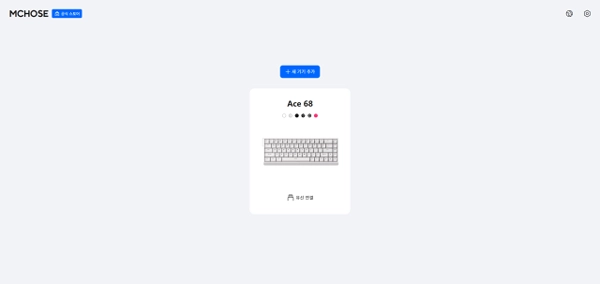
래피드 트리거를 사용하기 위해선 설정을 해주어야 하는데요. 설정은 웹에서 간편하게 할 수 있고 한글을 지원합니다.
키보드를 연결하고 MCHOSE WEB HUB에 들어가면 자동으로 연결된 제품 화면이 나오기 때문에 화면을 클릭하고 설정 화면으로 진입하면 됩니다.
설정 화면에 진입하고 제일 먼저 해줘야 할 것은 펌웨어 업데이트입니다.
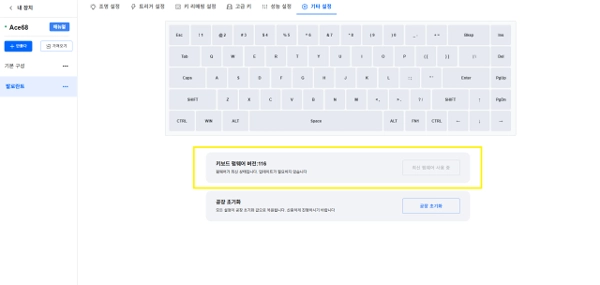
각종 버그와 문제들이 펌웨어 업데이트를 통해 해결되기 때문에 기타 설정 메뉴로 이동하여 최신 펌웨어 업데이트를 꼭 진행해 주시기 바랍니다.
ACE68 래피드 트리거 설정방법
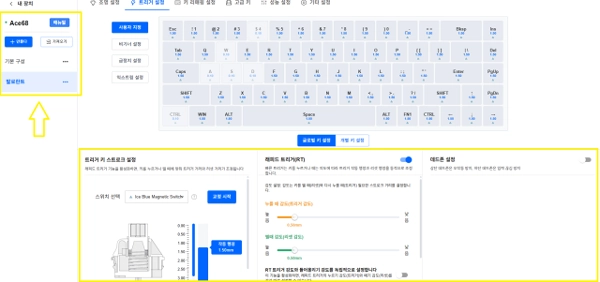
펌웨어 업데이트 이후에 트리거 설정 메뉴로 이동하여 래피드 트리거 설정을 진행해 주시면 되는데요. 좌측에서 프로필 생성이 가능하기 때문에 각각 업무용 세팅, 게임용 세팅을 따로 지정할 수 있다는 점 알고 계시면 좋을 것 같습니다.
우선 트리거 설정에 진입하여 구입 시 선택했던 스위치를 메뉴에서 선택하여 교정 즉 캘리브레이션을 진행해 줍니다.
그리고 래피드 트리거 기능을 글로벌로 진행할지 개별 키로 진행할지 선택한 후에 작동 행정과 래피드 트리거 게이지를 조절해 주시면 됩니다.
따로 저장 버튼은 존재하지 않고 설정 완료 후 종료하시면 바로 적용이 됩니다.
추천 설정은 작동 행정 0.1, 래피드 트리거 0.1로 가장 많은 사람들이 사용하는 수치입니다.
만약 키 입력이 너무 빠르고 예민하게 느껴진다면 작동 행정 0.4, 래피드 트리거 0.2도 많은 사람들이 쓰고 있는 값이기 때문에 추천드립니다.
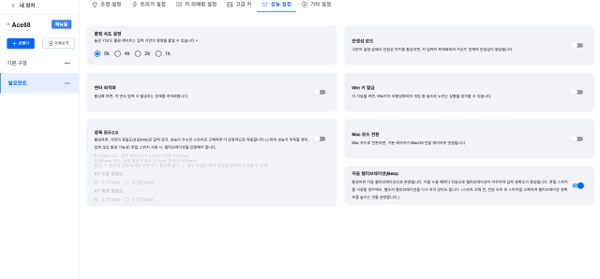
마지막으로 성능 설정 메뉴에서 폴링레이트, 키 입력 오류를 최소화해주는 안정성 모드, 키 입력 정확도를 자동으로 보정해주는 자동 캘리브레이션 기능, win 키 잠금 기능 등이 있다는 것 정도만 알고 계시면 됩니다.
저는 기본 설정을 유지하고 있습니다만 지원되는 기능 등이 궁금하다면 사용해보는 것도 나쁘지 않을 것 같습니다.